삭제된 음성 메시지를 복구하는 방법? 메시지를 들어보기도 전에 실수로 전화 메시지를 삭제했습니다. 백업에서 메시지를 복원할 수 있기를 바랍니다.
- Apple 커뮤니티에서
실수로 iPhone에서 음성 메시지를 삭제하고 지금 당황하고 계신가요? 당신만 그런 게 아닙니다. 직장에서 온 중요한 메시지든, 사랑하는 사람에게서 온 진심 어린 메시지든, 삭제된 음성 메시지는 마치 영원히 사라진 것처럼 느껴질 수 있습니다.
그렇다면 iPhone에서 삭제된 음성 메시지를 복구할 수 있을까요? 물론입니다. 이 가이드에서는 백업 여부와 관계없이 다양한 방법을 사용하여 iPhone에서 삭제된 음성 메시지를 복구하는 방법을 안내해 드리겠습니다.
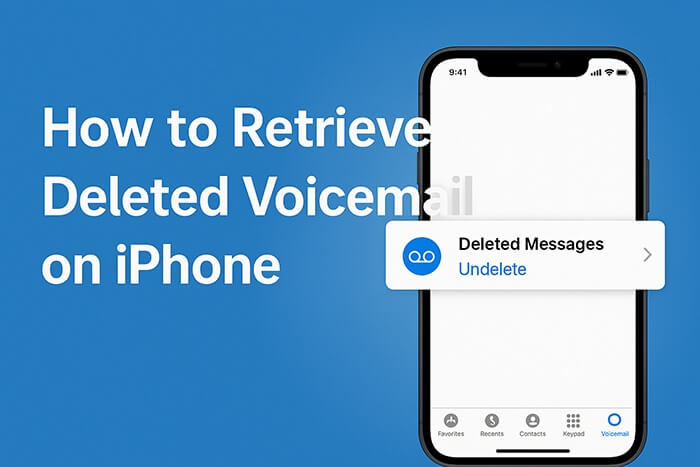
iPhone에서 음성 메시지를 삭제해도 메시지가 즉시 영구적으로 삭제되는 것이 아니라 "삭제된 메시지" 폴더에 임시로 저장됩니다. 이 기능은 컴퓨터의 "휴지통"과 유사하며, 사용자에게 메시지를 복구할 수 있는 기회를 제공합니다. 음성 메시지를 방금 삭제했다면 가장 먼저 확인해야 할 곳은 이 폴더입니다.
iPhone의 "삭제된 메시지" 폴더에서 음성 메일을 삭제 취소하는 방법은 다음과 같습니다.
1단계. iPhone에서 "전화" 앱을 엽니다.
2단계. 오른쪽 하단에 있는 "음성 메일"을 탭합니다.
3단계. "삭제된 메시지" 메뉴를 탭하면 삭제 취소가 가능한 음성 메일 목록을 확인할 수 있습니다.
4단계. 원하는 음성 메일을 선택하고 "삭제 취소"를 탭합니다.

삭제된 음성 메일에 삭제 취소 옵션이 없나요? 빨간색 휴지통 아이콘을 탭하세요.
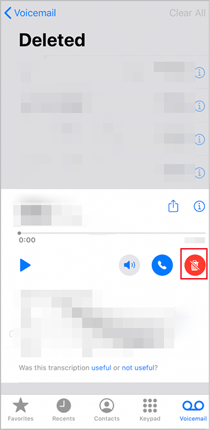
삭제된 음성 메시지가 "삭제된 메시지" 폴더에 더 이상 없고 백업도 없는 경우, 전문적인 iPhone 데이터 복구 소프트웨어가 필요합니다. iPhone 음성 메시지 복구는 가장 신뢰할 수 있는 도구 중 하나입니다. iPhone의 내부 저장소를 직접 스캔하여 음성 메시지, 문자 메시지, 사진, 연락처 등 실수로 삭제된 데이터를 복구할 수 있습니다.
iPhone 음성 메일 복구의 주요 기능:
백업 없이 iPhone에서 삭제된 음성 메시지를 어떻게 복구할 수 있나요? 아래 단계를 따르세요.
01 iPhone Voicemail Recovery를 설치한 후 컴퓨터에서 실행하세요. 그런 다음 USB 케이블을 사용하여 iPhone을 컴퓨터에 연결하세요. 소프트웨어가 기기를 감지하면 "스캔 시작"을 클릭하세요.

02 스캔이 완료되면 복구 가능한 모든 파일이 화면에 표시됩니다. 왼쪽 패널에서 "음성 메일" 탭을 클릭하고 필요한 파일을 선택한 후 "복구" 버튼을 클릭하여 PC에 저장하세요.
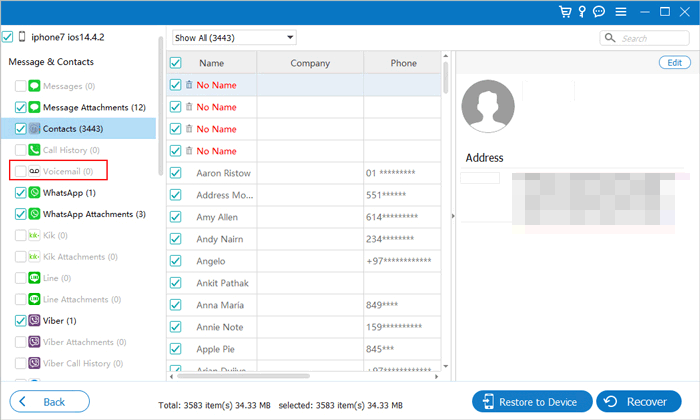
이전에 iTunes (macOS Catalina 이상에서는 Finder)를 사용하여 iPhone을 백업했다면, 백업 파일에서 음성 메시지를 복원해 볼 수 있습니다. 하지만 이 복구 방법을 사용하면 iPhone의 현재 데이터가 삭제되므로 진행하기 전에 기존 콘텐츠를 백업해야 합니다. ( iPhone 백업 방법 )
iTunes 백업을 통해 iPhone에서 삭제된 음성 메일을 다시 가져오는 방법은 다음과 같습니다.
1단계. USB 케이블을 통해 iPhone을 컴퓨터에 연결하고 iTunes를 실행합니다.
2단계. iTunes에서 기기 아이콘을 클릭하고 "요약" 탭으로 이동합니다.
3단계. "백업" 섹션에서 "백업 복원"을 클릭합니다.
4단계. 음성 메일이 저장된 iTunes 백업을 선택한 다음 "복원"을 클릭하면 iPhone으로 음성 메일이 다시 전송됩니다.

iCloud를 자동 백업에 정기적으로 사용하는 사용자의 경우, iCloud에서 복원하는 것도 좋은 방법입니다. 음성 사서함이 삭제되기 전에 iCloud 백업이 있었다면 백업 파일을 복원하여 데이터를 복구할 수 있습니다. 단, 이 방법을 사용하려면 먼저 iPhone의 모든 데이터를 삭제한 후 설정 과정 전체를 통해 복구 프로세스를 안내해야 합니다.
iCloud 백업에서 iPhone의 삭제된 음성 메일을 검색하는 방법은 다음과 같습니다.
1단계. iPhone에서 "설정" > "일반" > "iPhone 전송 또는 재설정"으로 이동합니다.
2단계. "모든 콘텐츠 및 설정 지우기"를 탭하여 기기를 재설정합니다.
3단계. 재시작 후 설정 과정을 거쳐 "iCloud 백업에서 복원"을 선택하세요.
4단계. Apple ID로 iCloud에 로그인합니다.
5단계. 백업 목록에서 음성 메일이 삭제되기 전의 백업을 선택합니다.
6단계. 데이터 복구가 완료될 때까지 기다린 다음 음성 메일을 열어 복구가 성공적으로 완료되었는지 확인하세요.

iPhone에서 삭제된 음성 메일을 복구하려면 먼저 전화 앱의 "삭제된 메시지" 폴더를 확인하세요. 이렇게 하면 최근 삭제된 음성 메일을 찾을 수 있습니다. 삭제된 폴더에서 음성 메일을 찾을 수 없는 경우, iPhone 음성 메일 복구를 통해 복구할 수 있습니다. 백업 여부와 관계없이 삭제된 음성 메일을 복구할 수 있습니다.
위의 방법들이 도움이 되셨나요? iPhone에서 삭제된 음성 메일 복구 경험을 댓글로 공유해 주세요.
관련 기사:
iPhone에서 음성 메일이 작동하지 않을 때 해결하는 방법 - 11가지 검증된 해결 방법
iPhone에서 컴퓨터로 음성 메시지를 저장하는 방법? 4가지 방법으로 해결





